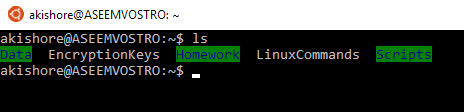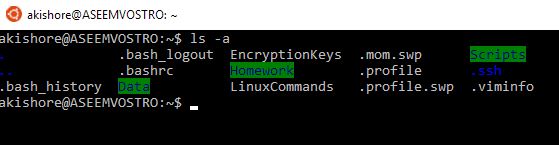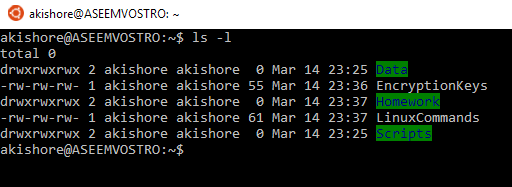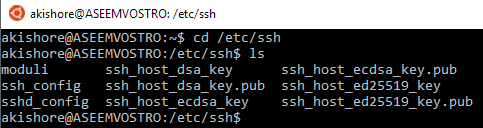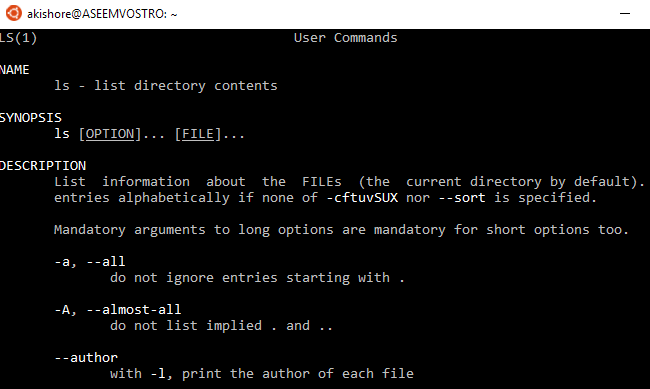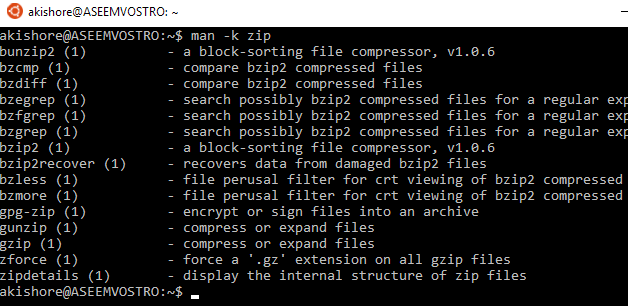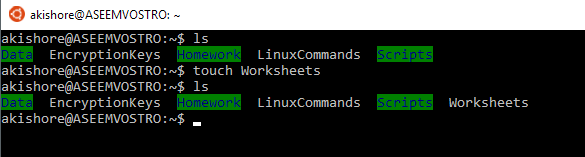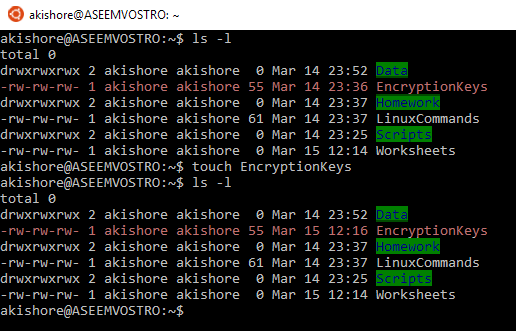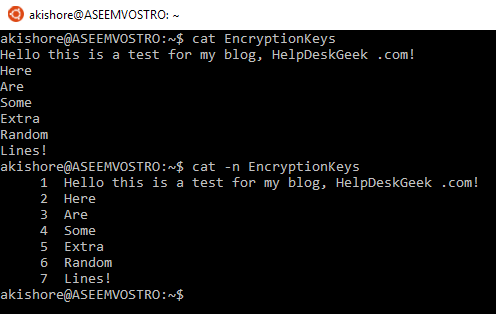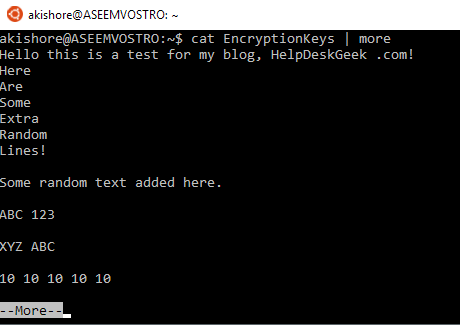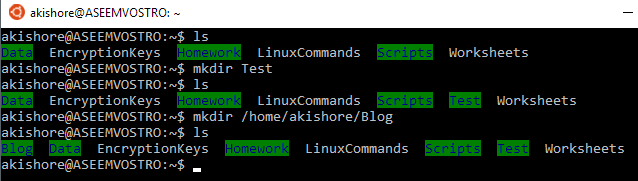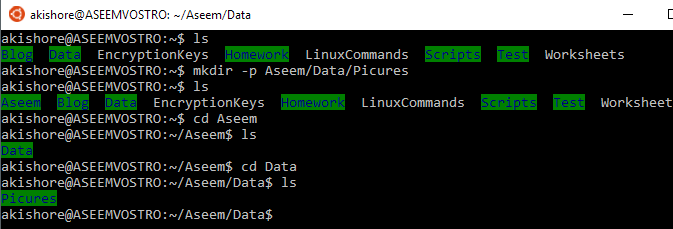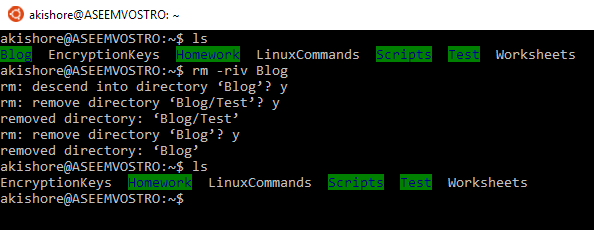Если вы новичок в Linux, использование терминала может оказаться немного утомительным. Новые дистрибутивы Linux, такие как Linux Mint, имеют великолепный графический интерфейс, но сердце Linux — это ядро, а это означает использование командной строки.
Даже если вы являетесь пользователем Windows, вам, вероятно, в какой-то момент жизни приходилось открывать окно командной строки, чтобы выполнить задачу. Благодаря последней версии Windows, Windows 10, вы даже можете установить оболочку Ubuntu Bash в Windows и запускать команды Linux прямо из Windows!
В этой статье я собираюсь рассмотреть некоторые действительно базовые команды Linux, которые распространены практически во всех дистрибутивах Linux. Поскольку оболочка bash — самая популярная оболочка, которую я тоже использую, я буду использовать этот синтаксис для всех команд. Кроме того, я упомяну некоторые из наиболее полезных аргументов для каждой команды, но их гораздо больше можно найти на страницах руководства.
1. ls (Содержимое списка)
По моему мнению, первая команда, которую вам следует знать, — это команда ls . Эта команда выводит содержимое текущего рабочего каталога. Если вы просто наберете ls и нажмите Enter, вы получите очень простой список файлов и папок в текущем каталоге.
В большинстве дистрибутивов Linux каталоги выделяются другим цветом, например зеленым. Файлы обычно имеют стандартный цвет приглашения оболочки, в моем случае серый. Без каких-либо аргументов ls выглядит скучно. Если вы используете -a с ls, вы сможете увидеть все скрытые файлы.
Все, что начинается с точки, является скрытым файлом или каталогом. Все скрытые каталоги имеют темно-синий цвет, который трудно увидеть. Еще один полезный аргумент — опция -l , как показано ниже.
Это дает вам длинный список файлов и папок с гораздо большей информацией, такой как разрешения, ссылки, пользователь, группа, размер и дата последнего изменения. Если вы не знаете, как интерпретировать разрешения, обязательно прочитайте мой пост на понимание разрешений Linux.
2. cd (Изменить каталог)
Как только вы сможете просмотреть содержимое каталога, полезно знать, как переключиться на другой каталог. По умолчанию при открытии оболочки bash вы всегда начинаете из своего домашнего каталога. На это указывает символ тильды (~ ) в командной строке.
Команда cd позволяет менять каталоги в Linux. На самом деле с компакт-диском особо нечему учиться, но есть несколько ярлыков. Одно из преимуществ — просто набрать cd и нажать Enter. Это всегда вернет вас в домашний каталог, где бы вы ни находились..
Кроме того, вы можете использовать абсолютный путь, если хотите попасть в каталог, недоступный по относительному пути. В приведенном ниже примере мне нужно использовать абсолютный путь, начинающийся с корня (/) , чтобы добраться до etc/ssh.
3. man (Страницы помощи)
Команда man, вероятно, одна из самых полезных команд в Linux. Даже опытные пользователи Linux не могут запомнить каждый аргумент команды Linux. Страницы руководства предоставят вам подробную информацию обо всех различных аргументах команды.
Синтаксис также очень прост. Это просто человек, за которым следует команда, о которой вы хотите узнать. На скриншоте выше я выполнил команду man ls , чтобы узнать больше о команде ls. Одним из полезных аргументов для man является -k , который позволит вам искать все команды по ключевому слову.
Выше я выполнил поиск по ключевому слову zip и получил все команды, в названии или описании которых есть слово zip . Это удобный способ найти команды, о которых вы иначе не знали.
Помимо man вы можете использовать другую команду под названием info , чтобы получить больше примеров использования команды. Просто введите info команда , чтобы открыть информационную страницу для этой команды.
4. нажмите (Создать файл)
Если вы хотите быстро создать новый файл, проще всего использовать команду touch . На самом деле команда touch используется для изменения отметки времени файла, но ее можно использовать и для создания нового файла.
В Linux существует множество способов создания файлов, и в дальнейшем вы, вероятно, никогда не будете использовать сенсорный ввод для создания файлов, но на первых порах это очень удобно.
Если файл уже существует при использовании сенсорной команды, она просто обновляет метки времени последнего доступа и последнего изменения для файла, как показано выше.
5. cat (объединить файлы и распечатать)
Еще одна полезная команда — команда cat . Основная функция cat — объединение нескольких файлов, но ее также можно использовать для вывода содержимого файла на стандартный вывод (то есть на экран).
Вы можете использовать аргумент -n для добавления номеров строк в выходные данные. Если вы используете опцию -b , номера строк будут добавлены только к тем строкам, которые не являются пустыми. Если вы используете cat для файла, длина которого превышает высоту окна терминала, будет показана только нижняя часть файла. Вы можете передать вывод команды cat команде less или more , чтобы просмотреть содержимое файла постранично..
6. mkdir (Создать каталог)
В какой-то момент вам понадобится создать каталоги, чтобы лучше организовать ваши данные, и именно здесь на помощь придет команда mkdir . С помощью этой команды вы можете использовать относительные или абсолютные пути для создания каталогов.
В приведенном выше примере я создал два каталога в своем домашнем каталоге, используя относительный и абсолютный путь. Если вам нужно создать несколько иерархических каталогов одновременно, вам нужно использовать аргумент -p .
В приведенном выше примере я использовал аргумент -p для одновременного создания каталогов Aseem, Data и Pictures, даже если ни один из них не существовал.
7. rm (Удалить)
Команда rm — это мощная команда, которую можно использовать для удаления файлов и каталогов. Команда rm может удалять каталоги, внутри которых есть файлы и каталоги.
Чтобы удалить файл, просто введите имя файла. Если вам нужно удалить каталог, который не является пустым, вам нужно использовать аргумент -r . Также неплохо использовать аргументы -i и -v при использовании rm, поскольку перед удалением чего-либо вас спросят.
Итак, это семь действительно простых, но распространенных команд, которые вам нужно знать в Linux, чтобы начать работу. Их гораздо больше, и вскоре я опубликую еще больше статей для начинающих, посвященных другим командам и тому, как их использовать. Если у вас есть вопросы, оставьте комментарий. Наслаждайтесь!.